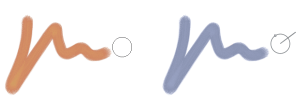
| • | Pour choisir l’icône du pointeur de dessin |
| • | Pour définir les options du pinceau fantôme |
Le pinceau fantôme (à gauche) vous renseigne sur la taille de votre variante de style. Le pinceau fantôme amélioré (à droite) vous renseigne sur l’inclinaison, l’orientation et la rotation de votre plume.
| Pour choisir l’icône du pointeur de dessin |
|
| 1 | Effectuez l’une des opérations suivantes : |
| • | (macOS) Sélectionnez le menu Corel Painter 2018 |
| • | (Windows) Sélectionnez Édition |
| 2 | Dans la zone Type, activez l’option Icônes. |
| 3 | Choisissez une icône de la zone de liste Icônes : |
| • | Pinceau  |
| • | Croix  |
| • | Tore  |
| • | Triangle  |
| • | Triangle creux  |
| • | Triangle gris  |
|
Cliquez sur le bouton Couleur primaire et choisissez une couleur dans la boîte de dialogue Couleur.
|
|
|
Faites glisser le curseur Angle.
|
Pour que l’icône du pointeur représente un seul pixel, activez l’option Un seul pixel dans la zone Type.
| Pour définir les options du pinceau fantôme |
|
| 1 | Effectuez l’une des opérations suivantes : |
| • | (macOS) Cliquez sur Corel Painter 2018 |
| • | (Windows) Sélectionnez Édition |
| 2 | Dans la zone Type, activez l’une des options suivantes : |
| • | Pinceau fantôme : cette option vous donne immédiatement un aperçu visuel du pointeur, de sa forme et de la taille de l’embout sélectionné. |
| • | Pinceau fantôme amélioré : cette option vous donne un aperçu visuel de la taille de l’embout, de son inclinaison, de son orientation et de la rotation de sa plume. Le cercle extérieur indique la taille de pinceau, et la ligne indique l’inclinaison et l’orientation de la plume. Si vous utilisez une plume à bout plat permettant une rotation de 360 degrés, un point s’affiche à côté du cercle extérieur pour indiquer la rotation de la plume. |
Le pinceau fantôme amélioré fournit des renseignements visuels sur votre plume plus détaillés que ceux fournis par la tablette.
Copyright 2017 Corel Corporation. Tous droits réservés.